在 Windows 和 Mac 上创建幻灯片的 5 种可行方法
你能把你上次度假、婚礼、周年纪念派对和其他场合的照片变成幻灯片吗?
出于个人和专业原因,有必要创建幻灯片。在个人方面,学习如何制作图片幻灯片可以帮助您向朋友和家人展示照片。在专业方面,学习如何制作幻灯片可以使各行各业的人受益。这篇文章将指导您 如何制作幻灯片 在 Windows 和 Mac 上使用不同的创作者。事不宜迟,继续阅读并了解更多信息。
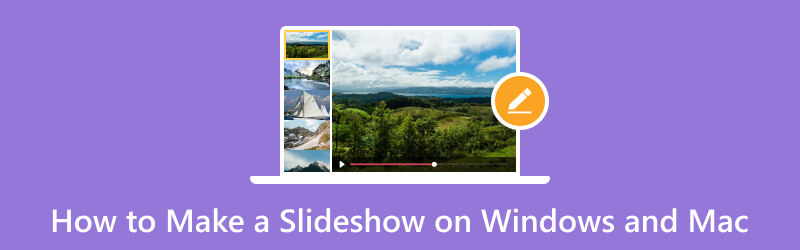
第 1 部分。如何在 Windows 和 Mac 上制作幻灯片
1. Vidmore视频转换器
在寻找程序时,您必须考虑它是否完美运行。它应该满足您的主要需求并满足您的期望或标准。除此之外,它应该有一个易于使用和理解的界面,使用户可以轻松导航。从所有提到的资格来看, Vidmore视频转换 检查所有框。这个程序有一个初学者友好的界面,使它更容易使用。这样一来,您无需成为专业编辑即可完成任务。
Vidmore Video Converter 具有内置的 MV 功能,可让您制作幻灯片。它是最好的幻灯片制作工具,可让您使用图像或视频文件。它提供了 40 多个现成的主题,您可以使用这些主题并将其应用于您的幻灯片。这些现成的主题将添加额外的视觉效果,使您的图像和视频幻灯片更具吸引力。此外,您还可以添加音轨,让您的幻灯片更加生动。除此之外,使用其他编辑选项将释放您的创造力。
以下是有关如何使用 Vidmore Video Converter 制作幻灯片的指南:
第 1 步。下载并安装 Vidmore 视频转换器
从官方网站下载程序。之后,按照程序的安装设置继续安装程序。在您的计算机上安装后,启动该程序以开始使用。
步骤 2. 选择 MV 选项卡
程序打开后,请导航 MV 主界面中的选项卡。
前往 (+) 图标,这将打开您的桌面文件夹,然后选择您要创建幻灯片的图像或视频。之后,拖放图像或视频文件以根据您喜欢的顺序排列它们。
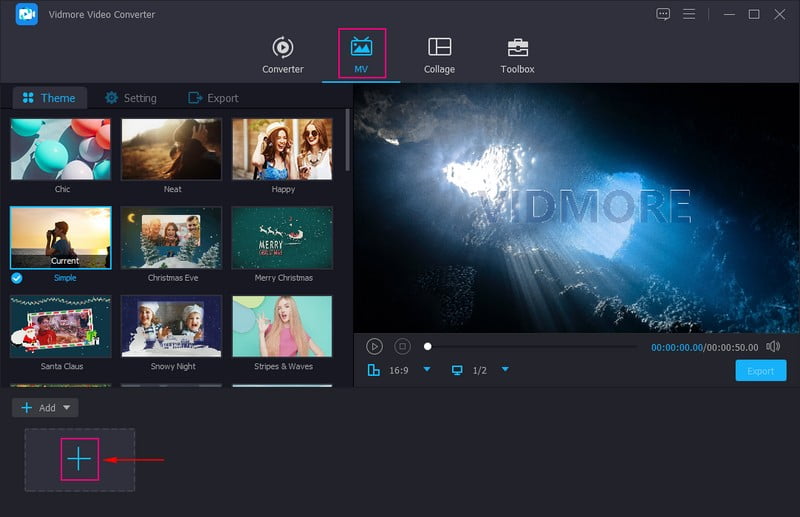
第 3 步。使用编辑选项
打 棍棒 代表编辑的图标,其中包含可应用于幻灯片的不同编辑选项。在 旋转和裁剪 选项卡,您可以顺时针、逆时针等方向旋转图像或视频文件。此外,您可以为裁剪区域设置一个数字,以裁剪文件中的特定帧。除此之外,您还可以从显示的列表中选择所需的纵横比。此外,在缩放模式下,您可以选择信箱、平移扫描和全屏。在 效果与滤镜 选项卡,您可以修改对比度、亮度、饱和度、亮度和色相等基本效果。此外,选择要应用于文件的过滤器。在 水印 选项卡,您可以合并文本或图像水印。
注意: 点击 好 您所做的每个更改上的按钮以应用和保存更改。

第 4 步。选择一个主题
您回到了 MV 部分。这次,前往 主题 选项并选择最适合您的幻灯片的选项。单击特定主题后,您将在应用主题后直接从预览屏幕看到更改。
一旦满意,移动到 设定值 选项,然后输入 开始 和 结束 幻灯片上的标题。另外,选择一个特定的 字体样式 和 颜色 根据您的喜好。除此之外,根据 音轨 选项,您可以保留视频文件或背景音乐的原始音轨。另外,选择是否 循环播放, 淡入和 淡出 背景音乐。在这里,您可以修改 卷 和 延迟 根据您喜欢的柔和和响亮的声音。
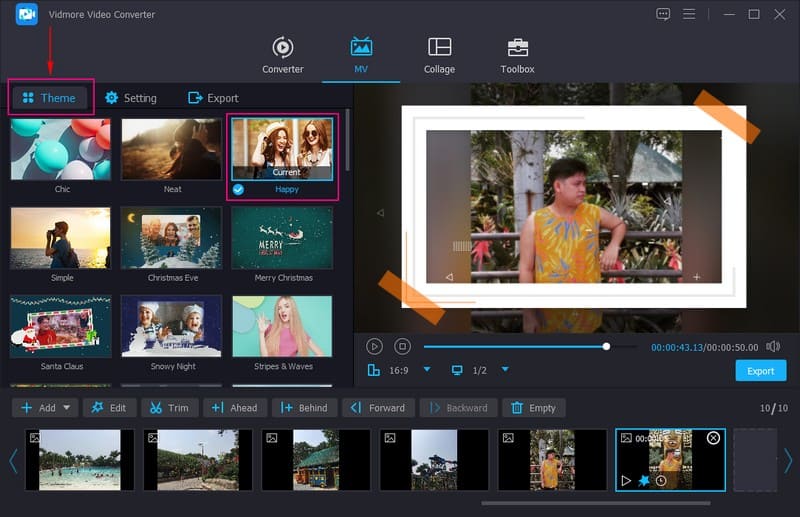
第 5 步。导出图像/视频幻灯片
前往 出口 选项,然后选择您喜欢的 格式, 帧率, 解析度和 质量.完成后,点击“开始导出”按钮以成功制作幻灯片。您可以在桌面文件夹中访问幻灯片输出。之后,您可以与家人、朋友和社交媒体平台分享您创建的幻灯片。
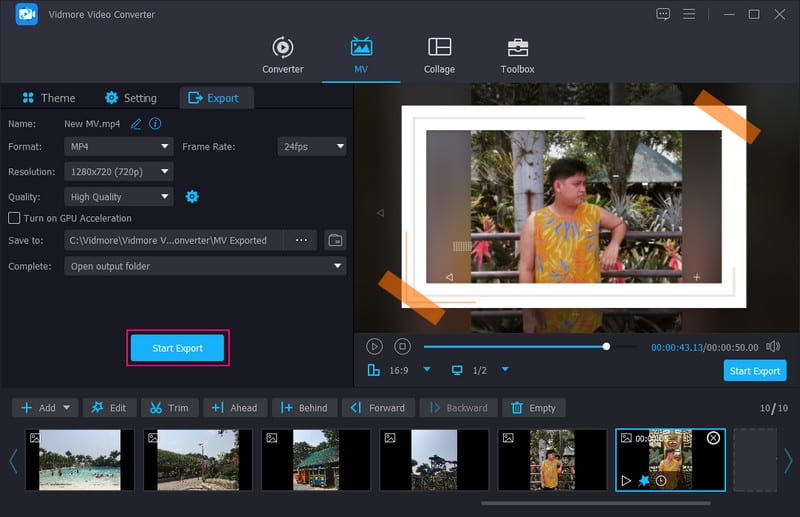
优点
◆ 它有一个转换器、拼贴制作器和一个部分中的多个工具。
◆ 具有旋转、裁剪、效果、滤镜、水印选项。
◆ 图片或视频文件可以按照用户喜欢的顺序拖放。
◆ 它使用户能够将音乐添加到输出中。
◆ 兼容Mac和Windows系统。
◆ 无需互联网连接即可访问。
缺点
◆ 订阅付费版本以访问该程序的最佳和附加功能和工具。
2. Movavi 幻灯片制作工具
Movavi Slideshow Maker 是自动或手动制作幻灯片的最佳推荐程序之一。您可以完全控制是否让程序为您完成工作,然后调整结果。但是如果你想更好地控制创作过程,你可以自己编辑。
该程序使您能够 在照片中添加文字 以不同的风格。此外,它还提供了丰富的模板、效果和滤镜库,可帮助您使幻灯片项目更具吸引力。除此之外,它还提供免费使用的库存音乐,或者您可以为幻灯片上传所需的音乐。如果您决定在社交媒体上分享您的幻灯片,就不会有版权问题。总的来说,这是一款出色的桌面幻灯片制作应用程序。
主要特征:
◆ 自动和手动模式。
◆ 包含视觉效果,包括现成的主题、过渡、标题、贴纸、滤镜和效果。
◆ 可以添加图片和视频文件。
◆ 每个幻灯片最多可添加500 张图片和视频。
以下是有关如何使用 Movavi Slideshow Maker 制作幻灯片的步骤:
步骤1。 首先,从官方网站下载并安装程序。安装过程完成后,打开程序即可开始使用。
第2步。 打开程序后,有两个选项可用于制作幻灯片,您可以选择一个。这些选项是 幻灯片向导 和 在手动模式下创建电影.但是如果你想节省很多时间,你最好选择 幻灯片向导 模式。这是制作吸引人的幻灯片的最简单方法。
第三步 在里面 档案 选项卡,点击 (+) 图标打开您的桌面文件夹,然后选择您要使用的照片。上传照片后,您可以拖动每张照片并将其按您喜欢的顺序放置。
第四步。 前往 模板 选项卡,然后从可用于幻灯片演示的现成主题列表中选择特定主题。如果您更喜欢将您选择的音乐和过渡风格结合起来,请点击 无主题 和 下一个.移动到 音乐 标签;在这里,您将看到可以添加到幻灯片的音乐文件列表。但是,如果您选择的音乐保存在桌面上,请按 (+) 图标并导入您想要的音乐文件。
之后,前往 预览 选项卡并检查是否一切正常。在标题下,您可以添加 开场白 和 结束标题 为您的幻灯片演示。在幻灯片开始播放之前,您可以对它发表任何看法。在下面 幻灯片持续时间,您可以根据您喜欢的速度修改幻灯片的持续时间。除此之外,您可以选择 没有任何, 适合框架, 要么 添加背景 在下面 填充黑条 选项。
第五步 满意后,前往 出口 按钮,然后点击 保存视频 保存您的幻灯片项目。要保存幻灯片,请为项目命名,选择首选格式,然后选择要保存输出的目标位置。之后,按 开始,请稍等片刻,直到您的幻灯片放映准备就绪。
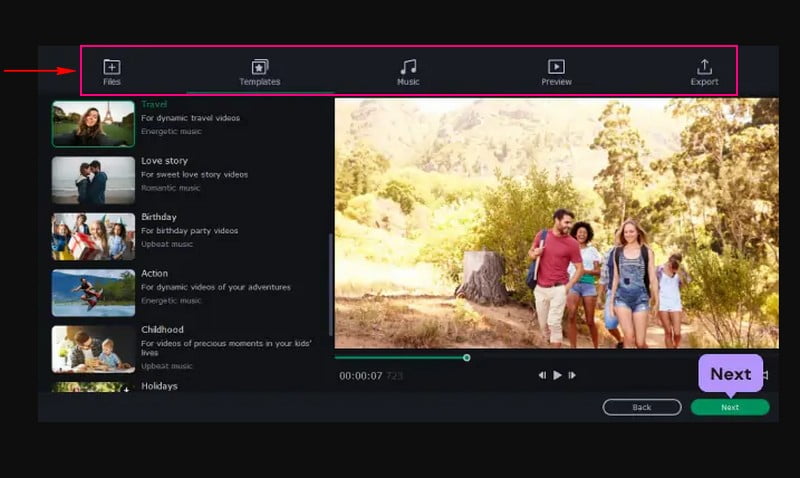
优点
◆ 界面简单易懂,推荐新手使用。
◆ 制作幻灯片有两种选择:自动和手动模式。
◆ 提供多种内置音乐文件,并允许用户添加自己喜欢的音乐。
◆ 它提供了多种有利于幻灯片项目的视觉效果。
缺点
◆ 免费版只有7天;之后,它会要求您订阅该程序的付费版本。
◆ 此程序对于使用Apple Silicon M1 的用户来说不稳定。
◆ 在处理复杂项目时会导致渲染缓慢。
3. 简报
Powerpoint 是一种出色的演示程序,广泛用于教育和商业领域。除此之外,它还有助于创建幻灯片。使用 Powerpoint,您可以访问所提供的所有功能,使您的幻灯片项目脱颖而出并更具吸引力。该程序最受欢迎的功能是设计、动画和过渡,您可以将它们应用到您的项目中。该程序使您能够进行令人印象深刻的演示,有效地吸引和吸引观众。事实上,它是一款功能强大的幻灯片创建工具,可为您的项目提供众多编辑选项。
主要特征:
◆ 配备多种设计、过渡和动画。
◆ 它包含许多用于创建幻灯片项目的编辑选项。
◆ 使用户能够将图像和视频文件添加到幻灯片中。
以下是了解 Powerpoint 幻灯片如何工作的步骤:
步骤1。 首先,使用桌面设备启动 Powerpoint 应用程序并开始新的演示文稿。
第2步。 前往顶部菜单栏,选择 插入 标签并点击 相片集 从它下面的选项。单击后,屏幕上会出现一个窗口,显示用于修改相册的所有设置。
要插入图片,请点击标签左上角的按钮 文件/磁盘.从桌面选择要使用的照片。选择后,图像将全部显示在 相册中的图片.之后,所有图像都根据演示文稿中的顺序进行编号。它们前面还有方框,您可以使用特定设置对其进行修改。这些设置改变亮度和饱和度,上下移动和旋转图像。
第三步 前往 布局 图片下的选项并更改 框架形状。 点击小 V型 显示框架菜单列表的按钮,您可以选择这些框架来重塑图像。除此之外,您还可以为幻灯片选择所需的主题。单击后,屏幕上会出现一个窗口,显示一个文件夹,其中包含您可以选择的所有主题。
第四步。 转到 图片 选项,然后单击 所有图片下方的标题 按钮。在这里,您可以使用默认图像名称为所有图像添加标题。此处包含的另一个选项是插入文本,您可以在其中输入每个图像的文本。另外,从 所有图片都是黑白的,在这里您可以根据需要将图像变成黑白。
此外,前往 过渡 选项卡并选择要合并到幻灯片项目中的过渡。接下来,移动到幻灯片放映,单击 设置幻灯片放映,然后选择循环 一直持续到 ESC 启用 Powerpoint 循环幻灯片。
第五步 满意后,转到“文件”选项卡并选择“保存”。您创建的幻灯片将保存在您的桌面文件夹中。
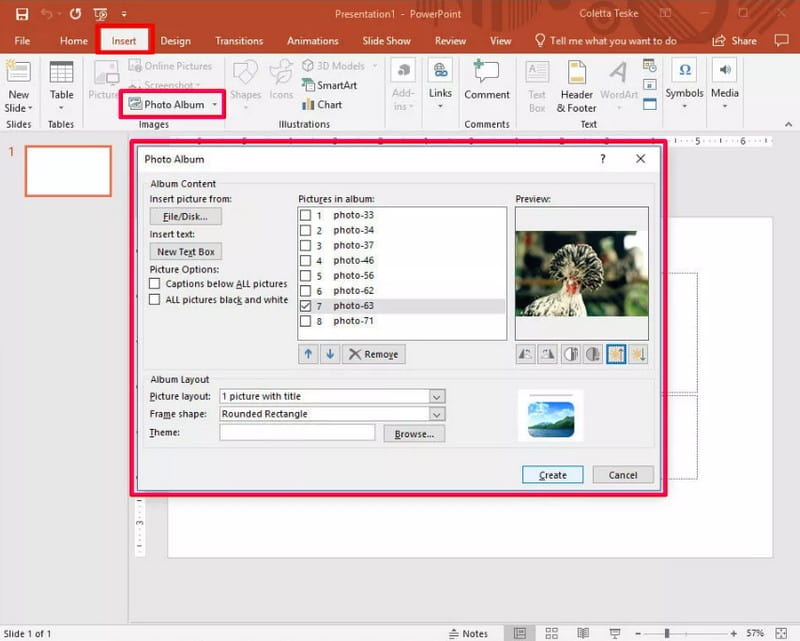
优点
◆ 它可以将您的图像演示变成幻灯片。
◆ 它具有可帮助您增强幻灯片项目的效果和过滤器部分。
◆ 丰富的过渡、动画、文本字体样式和设计,使用户能够控制幻灯片的速度。
缺点
◆ 它会占用您桌面设备上的大量存储空间。
◆ 对于初次使用的用户,制作幻灯片的方法应该更窄。
◆ 内置模板重复,风格一致。
4. After Effects 首映
After Effects 用于后期制作阶段,具有多种可用于处理图像的效果。它提供设计标题、创建卡通人物和应用动画。事实上,这个程序以讲故事、制作视觉上吸引人的动态图形等而闻名。除此之外,使用此程序,您还可以制作幻灯片。您可以尽快使用图像创建幻灯片。这是因为程序会在您导入图像后自动创建图像幻灯片。
主要特征:
◆ 多种视觉效果。
◆ 各种文字动画。
◆ 包含多个转换。
◆ 使用户能够添加图像以创建幻灯片。
以下是了解 Adobe Slideshow 工作原理的步骤:
步骤1。 要获得完全访问权限,请在您的桌面上下载并安装该程序。安装过程完成后,运行程序以启动。
第2步。 来自 项目 面板,单击并按住要制作幻灯片的图像。然后,将这些图像拖到 新组合面板 位于项目面板的下部。
在那之后, 精选的新作品 框将出现在您的屏幕上,您可以修改显示的每个设置。记得在旁边打勾 序列层 选项,删除旁边的将军 重叠 选项,然后输入您喜欢的持续时间。接下来,移动到 Transition,然后选择所需的 过渡 你想从可用列表中应用到你的幻灯片。
第三步 点击 好 按钮应用更改,然后您将在预览屏幕上看到正在播放的幻灯片。如您所见,在图像移动到另一个图像之前,它在结束之前具有模糊效果。
第四步。 对输出感到满意后,将创建的输出保存在计算机文件夹中。
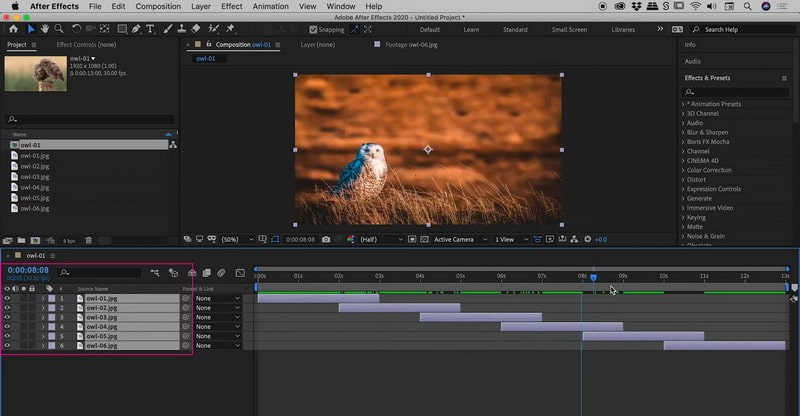
优点
◆ 它有一个简单的界面。
◆ 它使用户能够将视觉效果添加到他们的幻灯片项目中。
◆ 转场可用于制作幻灯片。
缺点
◆ 它使用大量的计算机处理能力和内存。
◆ 有时程序会在渲染视频的过程中崩溃。
◆ 预览输出视频需要很多时间。
5. 最终剪辑专业版
Final Cut Pro 是专业视频编辑器和电影制作人用来制作令人印象深刻的动画和视频的高级视频编辑程序。由于其高科技功能,用户可以在他们的视频中加入多种效果,使它们看起来值得一看。除此之外,您还可以使用此程序制作视频幻灯片,它可以帮助您让静止图像焕然一新。使用 Final Cut Pro 时,不需要使用任何模板;相反,您可以在时间轴上对照片进行排序。除此之外,您还可以添加转场和音频效果,使幻灯片更具吸引力。
主要特征:
◆ 采用磁性时间轴,可对剪辑进行无损编辑。
◆ 包含大量效果和视频过渡。
◆ 使用户能够将音频添加到幻灯片项目。
◆ 图像可以移动、修剪和重新排序。
以下是了解 Final Cut Pro 幻灯片放映如何工作的步骤:
步骤1。 在您的桌面上下载并安装该程序。然后,打开它,转到 文件 选项卡,然后单击 新项目.
第2步。 前往 文件 选项卡,选择导入,然后单击 档案 并上传您想要制作幻灯片的所有图像。接下来,前往 浏览器 窗格并将图像拖动到时间轴。确保按照您希望这些照片在幻灯片中显示的顺序进行操作。此外,您可以单独拖动每个图像并将其放在其他照片之前或之后的首选位置。幻灯片将根据照片在幻灯片中的位置显示照片。
第三步 转到 菜单 然后按 特效 和 视频转场 在图像之间添加多个过渡。现在选择您要合并的过渡类型,例如 擦拭 要么 褪色.您的首选效果将出现在您在时间轴中选择的位置。此外,您还可以为幻灯片添加音频效果。为此,请点击 文件, 选择 进口, 接着 档案.在这里,选择您要使用的音频文件。
第四步。 击中 特效 然后选择 视频发生器 添加开头或结尾的学分。点击 控制项 从新打开的窗口中输入要在视频中显示的文本。然后,按 视频 并将该框拖到时间轴中它应该出现的首选位置。
第五步 一旦对您的项目感到满意,请点击 文件 标签,选择 出口, 接着 QuickTime 影片.之后,选择您喜欢的视频质量并单击 好 保存您的幻灯片。
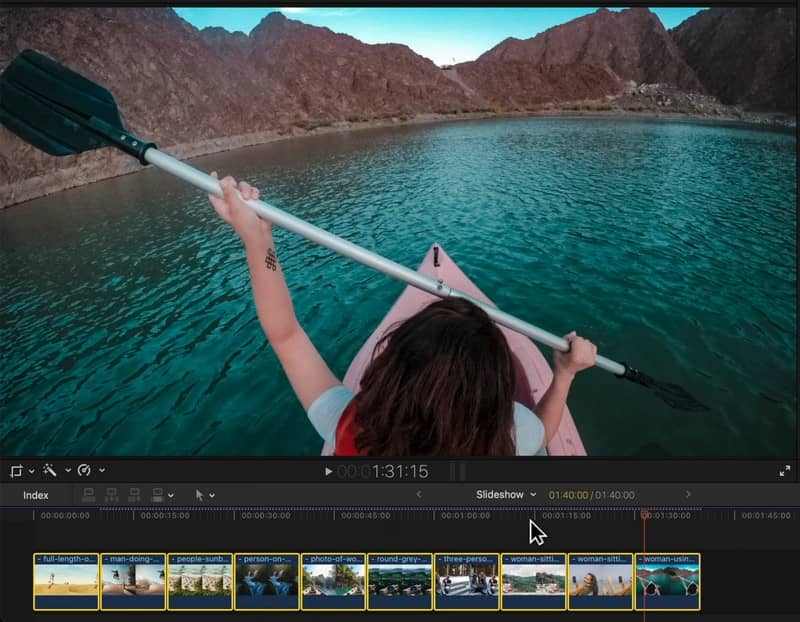
优点
◆ 特效自由,转场极佳。
◆ 渲染速度快。
缺点
◆ 文件引用应与项目文件相关,以节省用户查看他们将使用的图像或视频文件的时间。
◆ 它在桌面设备上占用大量存储空间。
◆ 对于初次编辑者,界面需要更窄。
◆ 在Windows 系统上不可用。
Part 2. Slideshow 常见问题解答
幻灯片放映 120 张图片需要多长时间?
如果每张照片持续 3 秒,则包含 120 张图片的幻灯片大约需要 6 分钟。
幻灯片中应该有多少张照片?
幻灯片中推荐的图像数量为每首平均长度歌曲 25-35 张图片,大约 3-4 分钟长。
20 分钟的幻灯片放映需要多少张图片?
每张图像通常有 7 秒的屏幕时间,包括图像之间的过渡时间,因此每分钟 8-9 张图像就可以了。
结论
你有它!你已经学会了 制作幻灯片 使用最好的幻灯片制作工具。有了它,您就可以开始创建包含您的照片的幻灯片,无论是您的自拍、追星族还是您拥有的任何照片。但是,如果您想要出色的幻灯片制作工具,请使用 Vidmore Video Converter。这是将您的图像或视频转换为精彩幻灯片的完美程序和时间!




